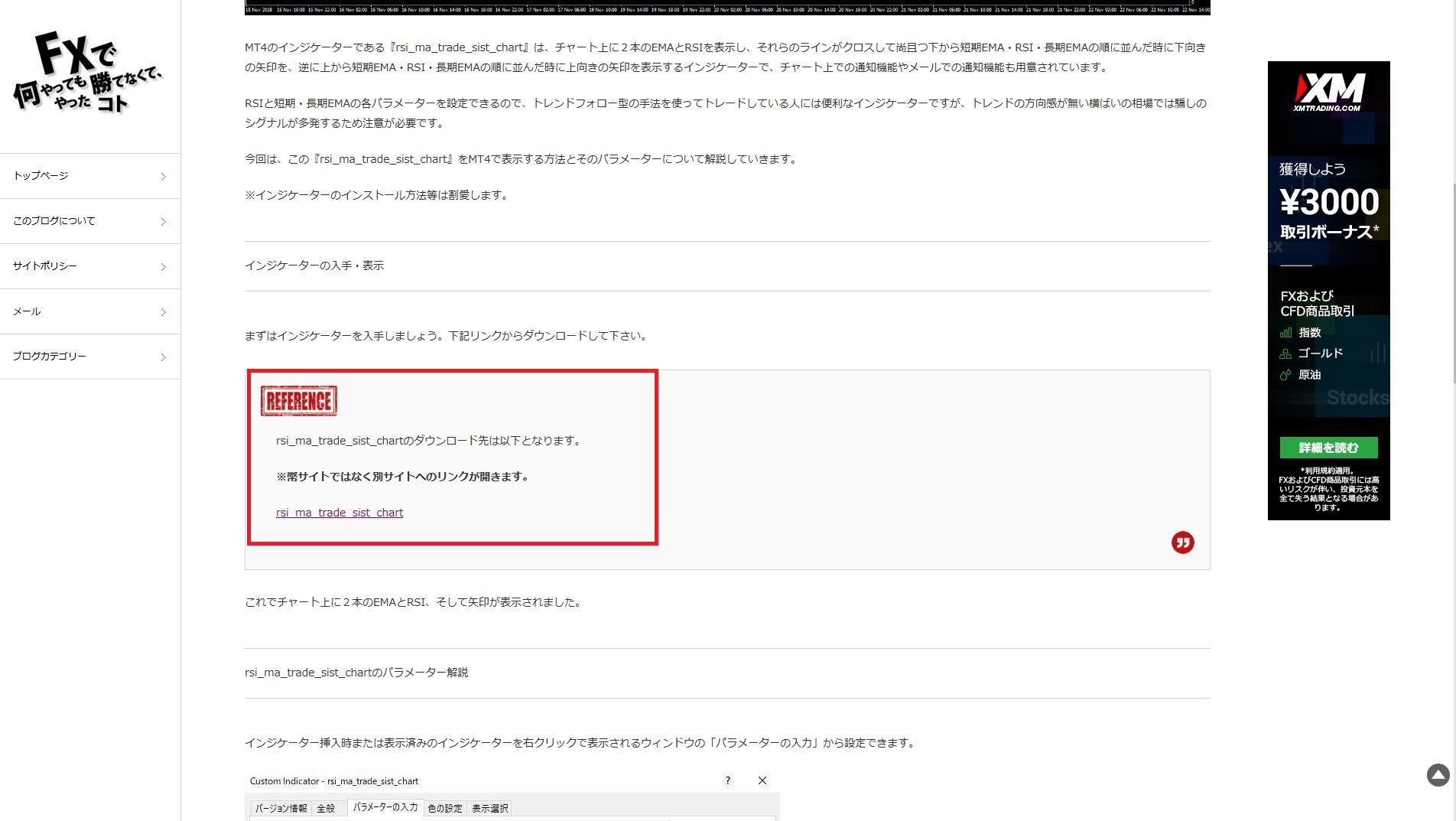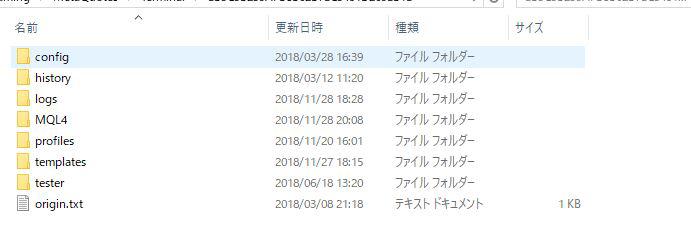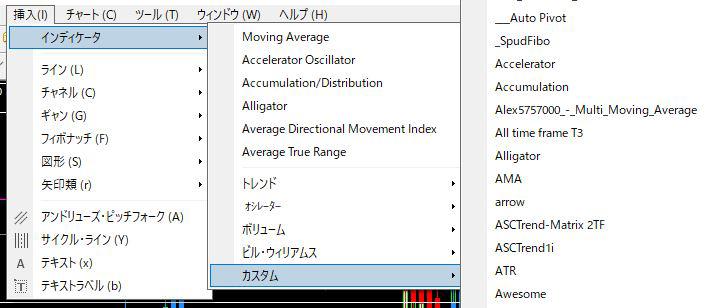MT4でインジケーターを追加(インストール)して使用する方法
更新日時:
MT4を使い始めて一番最初に覚えたいことがカスタムインジケーターのインストール方法とそれを表示する方法で、自分に合ったカスタムインジケーターを追加して自分なりの手法を確立しなければFXで勝つことはできないでしょう。
移動平均線やRSI、ボリンジャーバンド、MACDなどの有名なインジケーターはほとんどのMT4に最初から入っており表示する方法も簡単ですが、カスタムインジケーターは自分でダウンロードしてMT4に追加しなければなりません。
そこで今回はMT4にカスタムインジケーターをインストールして表示する方法について解説していきます。
1. カスタムインジケーターを探してダウンロードする。
まずは、使いたいインジケーターをFX手法が紹介されているサイトから探したり、インジケーター名で検索したりして探しましょう。
ちなみに、大抵のカスタムインジケーターは拡張子が.mq4や.ex4になっています。
使いたいインジケーターが見つかったら自分のパソコンにダウンロードしましょう。
インジケーターがあるページのダウンロードリンクをクリックするか、右クリック→「対象をファイルに保存」で保存することができるので、分かりやすい場所に保存しておきましょう。
2.ダウンロードしたインジケーターをMT4の「Indicators」フォルダに入れる。
カスタムインジケーターをダウンロードしたら次はそのカスタムインジケーターをMT4に追加します。
MT4を起動して上部のタブから「ファイル」→「データフォルダを開く」をクリックするとMT4のデータフォルダが開かれるので、そのまま「MQL4」→「Indicators」に進みます。
この「Indicartors」フォルダに先ほどダウンロードしたカスタムインジケーターをコピー&ペーストもしくはドラッグすることでカスタムインジケーターをMT4にインストールすることができます。
3.MT4を再起動してカスタムインジケーターを表示する。
先ほどの手順でMT4にカスタムインジケーターがインストールされましたので、それを反映させるために一度MT4を再起動しましょう。
再起動できたらMT4上部のタブ「挿入」→「インディケーター」→「カスタム」と進むと、先ほどコピー&ペーストしたカスタムインジケーターが表示されているので、これをクリックすればチャート上に表示されます。
以上がカスタムインジケーターのインストール方法とMT4でそれを表示する方法です。
慣れれば簡単なのでこの手順を覚えて自分に合ったインジケーターでトレードをしましょう。